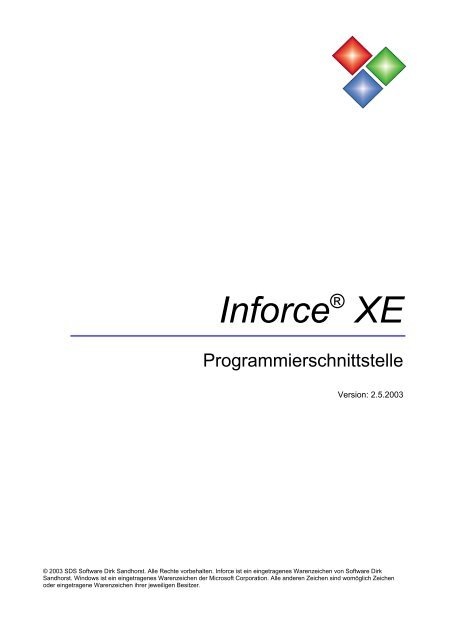Inforce Programmierschnittstelle
Inforce Programmierschnittstelle
Inforce Programmierschnittstelle
Erfolgreiche ePaper selbst erstellen
Machen Sie aus Ihren PDF Publikationen ein blätterbares Flipbook mit unserer einzigartigen Google optimierten e-Paper Software.
<strong>Inforce</strong> ® XE<br />
<strong>Programmierschnittstelle</strong><br />
Version: 2.5.2003<br />
© 2003 SDS Software Dirk Sandhorst. Alle Rechte vorbehalten. <strong>Inforce</strong> ist ein eingetragenes Warenzeichen von Software Dirk<br />
Sandhorst. Windows ist ein eingetragenes Warenzeichen der Microsoft Corporation. Alle anderen Zeichen sind womöglich Zeichen<br />
oder eingetragene Warenzeichen ihrer jeweiligen Besitzer.
<strong>Inforce</strong> <strong>Programmierschnittstelle</strong><br />
Einführung<br />
Die <strong>Programmierschnittstelle</strong> von <strong>Inforce</strong> besteht aus 2 Teilen.<br />
Visual Basic Schnittstelle<br />
Erstens können Sie mit Hilfe von Visual Basic (VB) oder Visual Basic for Applications (VBA)<br />
<strong>Inforce</strong> ansprechen, um beispielsweise neue Datensätze in <strong>Inforce</strong> einzufügen. Diese<br />
Schnittstelle wird beispielsweise benutzt, um von MS Word, MS Excel, den Internet-Explorer<br />
oder anderen Office-Applikationen aus über <strong>Inforce</strong>-Buttons in diesen Applikationen<br />
Dokumente, Internet-Adressen, e-Mails etc. in <strong>Inforce</strong> einzufügen.<br />
Mithilfe dieser Schnittstelle kann <strong>Inforce</strong> praktisch in beliebige Applikationen integriert<br />
werden, so wie <strong>Inforce</strong> bereits in MS Office Applikationen, den Adobe Acrobat Reader und<br />
den Internet Explorer integriert ist: Über einen <strong>Inforce</strong>-Button in den Symbolleisten dieser<br />
Applikationen kann das aktuell in diesen Applikationen geladene Dokument, die Internet-<br />
Seite, e-Mail, Kontaktadresse etc. in <strong>Inforce</strong> eingefügt werden. Es ist lediglich erforderlich,<br />
dass eine Applikation über eine VBA-kompatible Makrosprache verfügt oder es über Add-Ins<br />
oder Plug-Ins ermöglicht, auf die von <strong>Inforce</strong> bereitgestellt COM-Schnittstelle zuzugreifen.<br />
Wie Sie diese Schnittstelle nutzen, sehen Sie am einfachsten am Beispiel der Integration in<br />
MS Word und den Internet Explorer. Laden Sie hierzu in MS Word die Dateien <strong>Inforce</strong>.dot,<br />
<strong>Inforce</strong>2. dot, <strong>Inforce</strong>IE.htm, <strong>Inforce</strong>IE2.htm und schauen Sie sich das Makro DateiIn<br />
<strong>Inforce</strong>Einfuegen an. Über diese Dateien können Sie die Integration in MS Word bzw. Den<br />
Internet Explorer auch an Ihre persönlichen Wünsche anpassen, beispielsweise wenn Sie<br />
mehr als die standardmäßig übernommenen Daten in <strong>Inforce</strong> übernehmen möchten.<br />
<strong>Inforce</strong> Plug-Ins<br />
Zweitens können Sie Plug-Ins in <strong>Inforce</strong> einbinden. Mit Hilfe von Plug-Ins können zusätzliche<br />
Leistungsmerkmale in <strong>Inforce</strong> integriert werden und <strong>Inforce</strong> kann an die spezifischen<br />
Anforderungen und Wünsche von verschiedenen Anwendern angepasst werden.<br />
Mit Hilfe von Plug-Ins können beispielsweise<br />
� an beliebiger Stelle im Menü neue Menüpunkte sowie Buttons in der Symbolleiste<br />
hinzugefügt werden, womit Plug-Ins sich nahtlos in <strong>Inforce</strong> integrieren,<br />
� wiederkehrende oder umfangreiche Arbeitsabläufe in <strong>Inforce</strong> automatisisiert werden<br />
� Datensätze, Dokumente, Bereiche oder ganze Bereichsbäume angelegt werden<br />
� externe Daten oder Dokumente automatisch importiert bzw. übernommen werden<br />
� Es kann auf beliebige externe Anwendungen über COM-Schnittstellen zugegriffen<br />
werden<br />
� und es kann eigener Code inkl. eigener Dialoge in <strong>Inforce</strong> integriert werden, um<br />
völlig neue Features in <strong>Inforce</strong> zu integrieren<br />
o wie beispielsweise das Verschicken von Nachrichten<br />
o das Erstellen von Dokumenten<br />
o oder das Exportieren oder Zusammenstellen von Daten, Dokumenten und<br />
Bereichsbäumen in eigenen Formaten<br />
� <strong>Inforce</strong> kann für verschiedene Anwender und Anwendungsgebiete<br />
maßgeschneidert werden<br />
o beispielsweise, indem nur bestimmten Anwendern spezielle Funktionen zur<br />
Verfügung gestellt werden<br />
o oder Menüpunkte für andere Anwender ganz entfernt werden<br />
© 2003 SDS Software Dirk Sandhorst www.inforce.de Seite 2
<strong>Inforce</strong> <strong>Programmierschnittstelle</strong><br />
o oder Menüpunkte umbenannt werden, beispielsweise auch für die<br />
Schaffung einer Bedienoberfläche in einer anderen Sprache<br />
Dabei steht Plug-Ins die gesamte Funktionalität von <strong>Inforce</strong> zur Verfügung. Auch haben Plug-<br />
Ins Zugriff auf alle Bereiche und Datensätze einer Wissensbank. Die Möglichkeiten, <strong>Inforce</strong><br />
mit Hilfe von Plug-Ins zu erweitern und an die persönlichen Wünsche anzupassen, sind damit<br />
fast unbegrenzt.<br />
Jeder, der im Besitz entsprechender Entwicklungswerkzeuge ist, kann mit Hilfe des <strong>Inforce</strong><br />
SDKs eigene Plug-Ins entwickeln. Ein Plug-In ist eine Windows-DLL, die bestimmten Regeln<br />
genügen muss. Sobald eine solche DLL in das Unterverzeichnis „plugins“ des <strong>Inforce</strong>-<br />
Installationsverzeichnisses kopiert wird, wird dieses Plug-In beim Start von <strong>Inforce</strong> geladen<br />
und die Funktionalität dieses Plug-Ins steht dem Anwender zur Verfügung.<br />
Installation des SDKs<br />
Das <strong>Inforce</strong>-SDK wird in Form einer ZIP-Datei ausgeliefert. Kopieren Sie die Datei an eine<br />
beliebige Stelle auf Ihrem Rechner und entpacken Sie die Datei. Es wird ein Verzeichnis<br />
<strong>Inforce</strong>SDK angelegt, das das <strong>Inforce</strong> SDK beinhaltet.<br />
Das Sample Plug-In<br />
Das <strong>Inforce</strong>-SDK enthält ein Beispiel für ein <strong>Inforce</strong> Plug-In, das mit einigen einfachen<br />
Funktionen demonstriert, was mit Plug-Ins alles möglich ist. Dieses Sample Plug-In führt<br />
folgende Aktionen aus:<br />
1. Es entfernt den Menüpunkt Extras/Programme<br />
2. Es benennt den Menüpunkt Extras/Verzeichnisse in Extras/Ordner um<br />
3. Es fügt die folgenden Menüpunkte zum <strong>Inforce</strong>-Menü und jeweils einen Button in der<br />
<strong>Inforce</strong>-Symbolleiste hinzu<br />
a. Extras/Bereiche und Datensätze zählen: Es werden die Bereiche und<br />
Datensätze der gesamten Wissensbank sowie des ausgewählten Bereichs<br />
gezählt. Diese Funktion demonstriert, wie einfach es ist, für alle Datensätze und<br />
Bereiche einer Wissensbank eine Aufgabe zu erledigen.<br />
b. Extras/Dateien auflisten: Es werden alle Dateien aufgelistet, auf die in dem<br />
selektierten Bereich sowie seinen Teilbereichen verwiesen wird. Diese Funktion<br />
demonstriert, dass Plug-Ins Zugriff auf alle Datensätze und deren Daten haben.<br />
c. Bearbeiten/Neues Info „Aufgabe“ anlegen: Es wird ein neuer Datensatz vom<br />
Typ „Aufgabe“ angelegt, ohne dass der Typ vorher beim Anwender erfragt wird,<br />
wie dies bei dem Standard-Menüpunkt „Neues Info“ der Fall ist. Der neue<br />
Datensatz wird mit einigen Daten initialisiert.<br />
d. Struktur/Bereichsbaum ABCD anlegen: Diese Funktion legt auf einen Schlag 4<br />
Bereiche an, im Gegensatz zum Standard-Menübefehl „Neuer Bereich“, der nur<br />
einen Bereich anlegt. Diese Funktion demonstriert damit, dass Plug-Ins auch<br />
automatisch Daten aus beliebigen Formaten einlesen und automatisch eine<br />
entsprechende Bereichsstruktur aufbauen können<br />
e. Struktur/Bereich bearbeiten: Diese Funktion schaltet die Dialogbox zum<br />
Bearbeiten des aktuell ausgewählten Bereichs auf. Sie demonstriert damit, dass<br />
Plug-Ins Zugriff auf das gesamte <strong>Inforce</strong>-Menü haben.<br />
In der Gesamtheit demonstrieren diese Punkte, dass Plug-Ins Menüpunkte an<br />
beliebiger Stelle im <strong>Inforce</strong>-Menü einfügen können, sich dadurch nahtlos in <strong>Inforce</strong><br />
einfügen und die Funktionalität von <strong>Inforce</strong> praktisch beliebig erweitern können.<br />
© 2003 SDS Software Dirk Sandhorst www.inforce.de Seite 3
<strong>Inforce</strong> <strong>Programmierschnittstelle</strong><br />
Sample Plug-In installieren<br />
Um das Sample-Plug-In zu installieren, genügt es, die Datei SampleIfcPlugIn.dll aus dem<br />
Verzeichnis <strong>Inforce</strong>SDK\samples\SampleIfcPlugIn\Release in das Verzeichnis<br />
c:\Programme\<strong>Inforce</strong>\plugins zu kopieren (oder das entsprechende <strong>Inforce</strong>-<br />
Installationsverzeichnis auf Ihrem Rechner).<br />
Sobald Sie <strong>Inforce</strong> starten, wird das Plug-In automatisch geladen und es führt die obigen<br />
Änderungen am <strong>Inforce</strong>-Menü aus.<br />
Unter dem Menüpunkt ?/Info über Plug-Ins erhalten Sie Informationen über alle installierten<br />
Plug-Ins und welche Änderungen/Erweiterungen diese am <strong>Inforce</strong>-Menü vorgenommen<br />
haben, so auch für das Sample Plug-In.<br />
Das Sample Plug-In kompilieren<br />
Um zu überprüfen, ob Ihre Entwicklungsumgebung richtig installiert und konfiguriert ist,<br />
können Sie das Sample Plug-In kompilieren. Starten Sie hierzu Visual Studio C++ 6.0 und<br />
laden Sie SampleIfcPlugIn.dsp über den Menüpunkt Datei/Arbeitsbereich öffnen.<br />
Tragen Sie über den Menüpunkt Extras/Optionen/Verzeichnisse das Include-Verzeichnis<br />
XXX\<strong>Inforce</strong>SDK\include sowie das Bibliotheksverzeichnis XXX\<strong>Inforce</strong>SDK\lib ein. Dabei<br />
bezeichnit XXX den Pfad, unter dem Sie das SDK installiert haben.<br />
Nun müssten Sie das Sample-Plug-In über den Menüpunkt Erstellen/Alles neu erstellen<br />
neu erstellen können. Danach können Sie die SampleIfcPlug.dll aus dem Release-<br />
Verzeichnis erneut ins <strong>Inforce</strong>\plugins Verzeichnis kopieren, um sicherzustellen, dass alles<br />
richtig installiert ist.<br />
© 2003 SDS Software Dirk Sandhorst www.inforce.de Seite 4
<strong>Inforce</strong> <strong>Programmierschnittstelle</strong><br />
Den Code des Sample Plug-Ins verstehen<br />
Die Implementierung des Sample Plug-Ins befindet sich in der Datei SampleIfcPlugIn.cpp.<br />
Das Plug-In ist eine Klasse, die von CIPlugInBase abgeleitet ist und verschiedene<br />
Funktionen dieser Basisklasse überschreibt.<br />
Get<strong>Inforce</strong>PlugIn()<br />
Bei Programmstart ruft <strong>Inforce</strong> die Funktion Get<strong>Inforce</strong>PlugIn() der Plug-In-DLL auf, die eine<br />
Instanz der Plug-In-Klasse zurückliefern muss.<br />
OnStartup( IIUserInterface* pUserInterface )<br />
Anschließend ruft <strong>Inforce</strong> die Methode OnStartup() für dieses Objekt dieser Klasse auf. In<br />
dieser Methode kann das Plug-In mit Hilfe des mitgelieferten Zeigers pUserInterface neue<br />
Menüpunkte und Buttons anlegen, Menüpunkte entfernen oder umbenennen.<br />
Beim Anlegen neuer Menüpunkt wird ein Objekt vom Typ BICommand zurückgeliefert, das<br />
das Plug-In sich merken sollte, falls mehr als ein neuer Menübefehl anmeldet wird.<br />
OnCommand( const BICommand& Command)<br />
Immer dann, wenn ein Anwender einen Menüpunkt oder einen Button des Plug-Ins anklickt,<br />
wird von <strong>Inforce</strong> die Methode OnCommand aufgerufen. Dieser wird der Parameter Command<br />
mitgegeben, der angibt, welcher Befehl angeklickt wurde. Das Sample-Plug-In implementiert<br />
fünf neue Befehle. Entsprechend wird in der Methode OnCommand je nach Befehl, den der<br />
Anwender ausgewählt hat, eine andere Methode aufgerufen.<br />
DoCommandCount<br />
Falls der Anwender den Befehl Bereiche und Datensätze zählen angeklickt hat, wird diese<br />
spezielle Methode des Sample Plug-In aufgerufen. Um die Bereiche und Datensätze zu<br />
zählen, wird jeweils eine der Methoden DoCommandForAllRecords, etc. aufgerufen. Diese<br />
werden von der Basisklasse CIPlugIn bereitgestellt und rufen der Reihe nach die Methoden<br />
DoCommandForRecord bzw. DoCommandForTopic etc. für alle Datensätze/Bereiche der<br />
Wissensbank auf. Diese Methoden müssen von dem speziellen Plug-In überschrieben<br />
werden. In ihnen muss der Code implementiert werden, der für jeden Datensatz, Bereich etc.<br />
ausgeführt werden soll. Um das Durchlaufen der gesamten Wissensbank muss sich das<br />
abgeleitete Plug-In nicht kümmern. Im Fall des Sample Plug-Ins wird in der Methode<br />
DoCommandForRecord nur ein Zähler hochgezählt, um die Datensätze zu zählen.<br />
DoCommandCreateTopicsABCD<br />
Falls der Anwender den Befehl Bereichsbaum ABCD anlegen angeklickt hat, ruft<br />
OnCommand() die für das Sample Plug-In spezifische Methode DoCommand<br />
CreateTopicsABCD auf. Diese benutzt die Tools, die dem Plug-In von <strong>Inforce</strong> zur Verfügung<br />
gestellt wird (beispielsweise IITopicEditor etc. su.), um Informationen über den vom<br />
Anwender selektierten Bereich zu erhalten und neue Bereiche und Datensätze anzulegen.<br />
DoCommandListFiles<br />
Für den Befehl Dateien auflisten des Sample Plug-Ins ist die Funktion DoCommandListFiles<br />
zuständig Ähnlich wie DoCommandCount benutzt diese Funktion die Funktion<br />
DoCommandForAllRecordsInTopicTree der Basisklasse, um durch alle Datensätze des<br />
vom Anwender ausgewählten Bereichs und seiner Teilbereiche zu iterieren. In der Funktion<br />
DoCommandForRecord wird aber nun nicht nur ein Zähler hochgezählt, sondern auf den<br />
Datensatz zugegriffen und überprüft, ob diesem eine Datei zugeordnet ist. Falls ja, wird der<br />
Dateiname in eine Datei geschrieben, die am Ende angezeigt wird.<br />
© 2003 SDS Software Dirk Sandhorst www.inforce.de Seite 5
<strong>Inforce</strong> <strong>Programmierschnittstelle</strong><br />
Die Hilfsklassen CIPathname und CIFile wurden benutzt, um auf den Dateinamen eines<br />
Datensatzes zuzugreifen bzw. um in ein File zu schreiben. Sie können statt CIFile aber auch<br />
Ihre eigenen Klasse benutzen, um Dateien zu öffnen etc. Auch können Sie das gesamte<br />
Windows SDK, die MFC oder andere Klassenbibliotheken benutzen.<br />
Für den Befehl Bereich bearbeiten (Sample PlugIn) ist keine spezielle Methode<br />
implementiert worden. Der Code ist direkt in OnCommand eingefügt worden. Dort wird das<br />
Tool MenuHandler benutzt, um einen der standardmäßig vorhandenen Menübefehle von<br />
<strong>Inforce</strong> auszuführen. Eine Liste der vorhandenen Menübefehle findet sich in<br />
<strong>Inforce</strong>Bitclasses.h in der Klasse BICommand.<br />
Ein <strong>Inforce</strong> Plug-In selbst erstellen<br />
Um ein eigenes Plug-In zu erstellen, sollten Sie die Datei IfcPlugInWizard.awx aus dem<br />
<strong>Inforce</strong>SDK\lib-Verzeichnis in das Template-Verzeichnis von Visual Studio kopieren,<br />
typischerweise also c:\Programme\Microsoft Visual Studio\Common\MSDEV 98\Template.<br />
Denn wenn Sie dann im Visual Studio den Menüpunkt Datei/Neu wählen, sehen Sie in der<br />
Listbox Projekte den Eintrag <strong>Inforce</strong> Plug-In Assistent. Wählen Sie diesen Eintrag aus,<br />
wählen Sie ein Verzeichnis aus und einen Namen für Ihr Projekt an und klicken Sie auf OK.<br />
Der <strong>Inforce</strong>-Plug-In Assistent erstellt für Sie automtisch ein <strong>Inforce</strong>-Plug-In-Projekt mit dem<br />
angegebenen Namen. Dieses Projekt ist sofort compilierbar und sie erhalten sofort ein<br />
einfaches Plug-In, das einen Menüpunkt und einen Button anlegt.<br />
In der Folge müssen Sie nur noch den Code in der .cpp – Datei implementieren, sowie<br />
gegebenenfalls einige Resourcen bearbeiten. Im einzelnen sollten Sie die folgenden<br />
Funktionen implementieren.<br />
Wichtige Methoden<br />
OnStartup(IIUserInterface* pUserInterface)<br />
In OnStartup() legen Sie Menüpunkte an, können Menüpunkte entfernen und umbenennen.<br />
Sie können sich hierbei am Code des Sample Plug-Ins orientieren. Beim Anlegen neuer<br />
Befehle können Sie einen Tooltip-Text sowie einen Hilfetext für die Statuszeile und die Info-<br />
Dialogbox sowie eine Bitmap für den Toolbar-Button angeben. Ihnen stehen über den Zeiger<br />
pUserInterface alle Methoden der Klasse IIUserInterface zur Verfügung. Diese finden Sie in<br />
der Datei <strong>Inforce</strong>Interfaces.h aufgelistet. Die zurückgelieferten BICommand-Objekte sollten<br />
Sie sich merken, ähnlich wie dies auch im Sample-Plug-In getan wird.<br />
OnCommand(const BICommand& Command)<br />
In dieser Funktion muss der Code implementiert werden, der ausgeführt werden soll, wenn<br />
der Anwender einen der Menüpunkte oder einen Toolbar-Button anklickt. Falls Ihr Plug-In<br />
mehrere Befehle unterstützt, sollten Sie für jeden Befehl eine DoCommandXXX-Funktion<br />
erstellen und diese aus OnCommand heraus aufrufen, ähnlich wie im Sample-Plug-In<br />
demonstriert.<br />
In OnCommand bzw. den DoCommand-Funktionen haben Sie Zugriff auf die Tools, die Ihnen<br />
von <strong>Inforce</strong> zur Verfügung gestellt werden, um die aktuelle Wissensbank zu bearbeiten bzw.<br />
um Informationen über die Wissensbank abzufragen. Unter andem liefern die folgenden von<br />
CIPlugIn bereitgestellten Methoden solche Tools zurück:<br />
GetTopicEditor(): Liefert eine Referenz auf ein IITopicEditor-Objekt zurück, mit dem<br />
Bereiche angelegt, editiert und gelöscht werden können.<br />
© 2003 SDS Software Dirk Sandhorst www.inforce.de Seite 6
<strong>Inforce</strong> <strong>Programmierschnittstelle</strong><br />
GetInfoEditor(): Liefert eine Referenz auf ein IIInfoEditor-Objekt zurück, mit dem<br />
Datensätze angelegt, editiert und gelöscht werden können.<br />
GetInfobaseView(): Liefert eine Referenz auf ein IIInfobaseView-Objekt zurück, das<br />
beispielsweise Auskunft gibt über die aktuell vom Anwender<br />
ausgewählten Bereiche und oder Datensätze.<br />
GetMenuHandler(): Liefert eine Referenz auf ein IIMenuHandler-Objekt zurück, mit dessen<br />
Methode DoCommand() alle Menübefehle von <strong>Inforce</strong> direkt aufgerufen<br />
werden können.<br />
GetSearcher(): Liefert eine Referenz auf ein IISearcher-Objekt zurück, mit dem in einer<br />
Wissensbank gesucht werden kann.<br />
Welche Methoden die verschiedenen Tools im Detail zur Verfügung stellen, können Sie der<br />
Datei <strong>Inforce</strong>Interfaces.h entnehmen, die sich im <strong>Inforce</strong>SDK\include-Verzeichnis befindet.<br />
Mit weiteren Tools können Sie Daten importieren, exportieren, Dateien einlesen, Reports und<br />
Websites erstellen etc.<br />
Datenklassen<br />
IIRecord<br />
Über das IIRecord-Interface kann auf einen Datensatz zugegriffen werden. Es können die<br />
einzelnen Felder des Datensatzes abgefragt und gesetzt werden, darunter auch auch der<br />
Name der Datei bzw. der Internet-Adresse, die dem Datensatz zugeordnet ist.<br />
IITopic<br />
IITopic ist das Interface, über das auf Bereiche zugegriffen werden kann. Mittels IITopic kann<br />
beispielsweise der Name des Bereichs erfragt bzw. gesetzt werden und kann auf die<br />
einzelnen Datensätze, die dem Bereich zugeordnet sind, zugegriffen werden.<br />
IIRecordType<br />
Jeder Datensatz verfügt über einen bestimmten Typ, der beispielsweise festlegt, über welche<br />
Felder der Datensatz verfügt. So verfügt beispielsweise ein Datensatz vom Typ Buch über<br />
Felder wie Autor, Herausgeber, Verlag, während ein Datensatz vom Typ InternetLink diese<br />
Felder nicht enthält. IIRecordType ist das Interface, um Informationen zu dem Typ des<br />
Datensatzes zu erfragen, beispielsweise den Namen des Typs und die Liste der Felder.<br />
IIRecordRep<br />
In <strong>Inforce</strong> kann jeder Datensatz beliebig vielen Bereichen zugeordnet sein und<br />
dementsprechend in den Datensatz-Listen zu diesen Bereich (den sogenannten<br />
Bereichsfenstern) sichtbar sein. Der Datensatz selbst ist nur einmal in der Wissensbank<br />
enthalten, ist aber an verschiedenen Stellen sichtbar und über diese Stellen auch jeweils<br />
zugreifbar. Ein IIRecordRep (Representative of an IIRecord) stellt die einzelne Stelle dar, an<br />
der ein Datensatz sichtbar ist. Zu jedem IIRecordRep gehört ein IIRecord, aber zu einem<br />
IIRecord können beliebig viele IIRecordReps gehören. In einfachen Wissensbanken, in denen<br />
jeder Datensatz an genau einer Stelle eingeordnet ist, gehört jedoch zu jedem IIRecord auch<br />
nur genau ein IIRecordRep.<br />
© 2003 SDS Software Dirk Sandhorst www.inforce.de Seite 7
<strong>Inforce</strong> <strong>Programmierschnittstelle</strong><br />
IITopicRep<br />
Genau wie Datensätze an beliebig vielen Stellen der Wissensbank eingeordnet sein können,<br />
können auch ganze Bereiche an mehreren Stellen der Wissensbank eingeordnet sein. Ein<br />
IIRecordRep entspricht einer sichtbaren Position eines Bereich an einer bestimmten Stelle in<br />
der Wissensbank. Dementsprechend gehört zu jedem IITopicRep ein IITopic und in einfachen<br />
Wissensbanken, die rein hierarchisch strukturiert sind, gehört auch zu jedem IITopic genau<br />
ein IITopicRep. In komplexeren Wissensbanken, in denen derselbe Bereich (wirklich derselbe<br />
Bereich und nicht nur eine kopierte Version) an mehreren Stellen erscheint, können zu einem<br />
IITopic mehrere IITopicReps gehören.<br />
Hilfsklassen<br />
IIPathname, CIPathname<br />
Das Interface IIPathname definiert den Pfadnamen einer lokalen Datei oder die URL einer<br />
Internet-Seite. Wenn Sie ein Objekt von diesem Typ benötigen (beispielsweise, wenn Sie die<br />
einem Datensatz zugehörige Datei erfragen wollen), können Sie ein Objekt des Typs<br />
CIPathname benutzen. Von dieser Klasse können Sie auch lokale Objekte erstellen.<br />
IIFile, CIFile<br />
Die Klasse CIFile können Sie benutzen, wenn Sie eine Datei öffnen und in sie schreiben oder<br />
aus ihr lesen möchten. Sie können hierfür aber auch eigene Klassen oder auch das Windows<br />
SDK benutzen.<br />
Name und About-Dialog des Plug-Ins<br />
Um Ihr Plug-In eindeutig identifizierbar zu machen, müssen Sie ihm einen Namen geben,<br />
indem Sie in der Funktion GetName() Ihrer Plug-In-Klasse diesen Namen zurückgeben.<br />
Desweiteren zeigt <strong>Inforce</strong> für jedes Plug-In über einen Menüpunkt im Menü ?/Info über Plug-<br />
Ins ein Dialogfeld mit Informationen zu diesem Plug-In zu. <strong>Inforce</strong> benutzt hierzu die<br />
Dialogvorlage IDD_ABOUT, die Sie in dem Plug-In-Projekt vorfinden. Dieses Dialogfeld<br />
können Sie nach eigenen Wünschen gestalten, solange Sie einige Regeln beachten:<br />
1 Die ID der Dialogvorlage darf nicht geändert werden. Sie muss 100 sein, so wie sie<br />
vom Assistenten erzeugt wird.<br />
2 Das Mehrzeilen-Editfeld IDC_PLUGIN_MENU_INFO_TEXT muss in der<br />
Dialogvorlage in mindestens dieser Größe enthalten sein. In diesem Editfeld<br />
informiert <strong>Inforce</strong> darüber, welche Änderungen das Plug-In am Menü durchgeführt<br />
hat, damit der Anwender nachvollziehen kann, welches Plug-In wofür verantwortlich<br />
ist. Auch diese ID muss 103 bleiben.<br />
3 Sie können das in der Standard-Dialogvorlage enthaltene Icon-Resource ändern.<br />
Die ID der Resource, also IDR_PLUGIN muss jedoch 101 bleiben. Dies stellen Sie<br />
am einfachsten sicher, indem Sie kein neues Icon einfügen, sondern das vom<br />
Assistenten angelegte Icon bearbeiten.<br />
4 Die ID des Symbol auf der Dialogvorlage darf nicht geändert werden (Vom<br />
Assistenten wird IDC_PLUGIN_SYMOL). Sie muss 102 bleiben.<br />
© 2003 SDS Software Dirk Sandhorst www.inforce.de Seite 8
<strong>Inforce</strong> <strong>Programmierschnittstelle</strong><br />
Weitere Informationen<br />
Das <strong>Inforce</strong> SDK ist kostenlos. <strong>Inforce</strong> Plug-Ins können frei verteilt oder vertrieben<br />
werden.<br />
Das <strong>Inforce</strong> SDK sowie nähere Informationen zu <strong>Inforce</strong> und zur Entwicklung von Plug-Ins<br />
für <strong>Inforce</strong> erhalten Sie bei:<br />
SDS Software<br />
Dirk Sandhorst<br />
Agnesstr. 24A<br />
22301 Hamburg<br />
Tel: 040 / 200 99 74<br />
e-Mail: info@inforce.de<br />
Internet: http://www.inforce.de<br />
© 2003 SDS Software Dirk Sandhorst www.inforce.de Seite 9